Como esvaziar a lixeira para apenas uma conta no Apple Mail para o OS X

Se você usa o Apple Mail no OS X, sabe que, quando esvazia a lixeira, ela normalmente limpa mensagens excluídas de todas as suas contas. Se você quiser limpar apenas as mensagens excluídas de uma conta, no entanto, existe uma outra maneira.
Esvaziar a lixeira com o Apple Mail é feito clicando com o botão direito do mouse no ícone Lixo no Mail e selecionando “Apagar Itens Excluídos” do resultante menu de contexto.
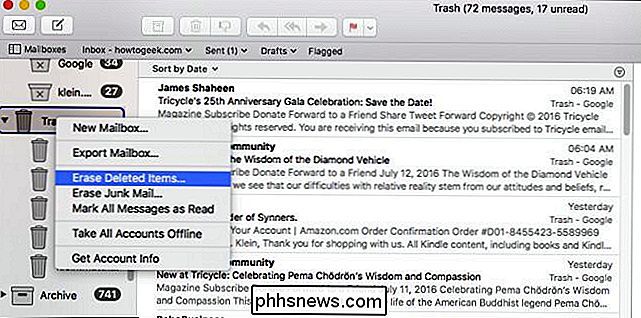
Isso parece bastante simples e direto. Você é então apresentado com uma caixa de diálogo que pergunta se você deseja excluir os itens nas caixas de correio selecionadas. "Selecionado" significa todas as caixas de correio.
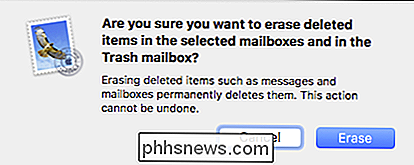
Se você selecionar uma lixeira específica para uma caixa de correio individual, será exibida exatamente a mesma caixa de diálogo. Novamente, ele excluirá a lixeira de todas as suas caixas de correio, não apenas a que você acha que está esvaziando.
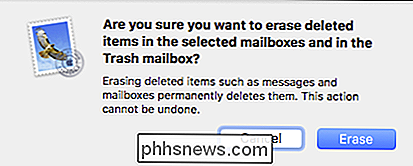
Ok, então pode haver um ponto em que você não queira necessariamente depurar seus itens excluídos ainda. Talvez você prefira limpar suas caixas de correio, mas espere um pouco mais. Não é inédito, embora talvez um pouco heterodoxo e arriscado, mas acontece.
No entanto, você também pode querer esvaziar suas outras pastas de lixo, deixando uma ou duas intactas. É realmente possível fazer isso usando o menu “Mailbox”. Clique aqui e depois escolha “Apagar Itens Excluídos” e selecione a caixa de correio individual que deseja limpar.
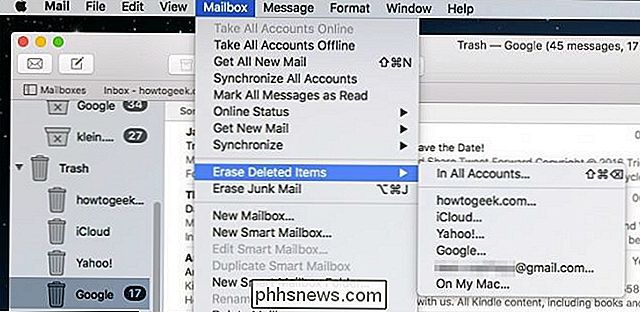
Observe agora que a caixa de diálogo muda para refletir a caixa de correio de lixo específica que estamos limpando.
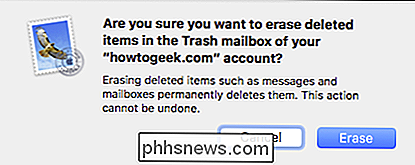
Se você tem outras que deseja para limpar, deixando um ou dois intocados, você pode simplesmente usar o menu Caixa de Correio para fazer isso.
RELACIONADO: Como Configurar Regras no Apple Mail
Novamente, embora possa parecer contra-intuitivo querer pendurar mensagens excluídas, há várias razões pelas quais algumas pessoas podem querer ser cautelosas sobre isso. Por exemplo, se você configurar uma regra destinada a eliminar determinados tipos de mensagens, mas quiser ter certeza de que não detectou nada que deseje manter,
É sempre uma boa idéia errar do lado da precaução, especialmente se você acessar seu correio de trabalho de casa. Tudo pode acontecer, por isso, certifique-se de escolher quando e como você esvazia suas mensagens excluídas pode realmente ajudar a evitar o desastre.

Como usar CDs, DVDs e discos Blu-ray em um computador sem uma unidade de disco
As unidades de disco físico estão seguindo o caminho do dodo. Laptops modernos - e até mesmo muitos PCs modernos - estão lançando unidades de disco. Se você ainda tiver discos com software, música, vídeos ou qualquer outra coisa neles, ainda existem maneiras de usá-los. Suas opções vão desde a compra de uma unidade externa que você pode conectar via USB quando você precisa dos discos para converter esses discos para formatos digitais para que você possa acessá-los sob demanda.

Como localizar e alterar seu endereço MAC no OS X
Cada placa de rede em seu computador possui um endereço MAC (Media Access Control) exclusivo e integrado que pode ser usado para identificar seu computador . Isso geralmente é bom, mas é possível alterá-lo nativamente no OS X. RELATED: O que exatamente é um endereço MAC usado para? Se você estiver executando o Windows ou Linux, poderá alterar seu endereço MAC facilmente também nessas plataformas, embora devamos observar que este é mais um tópico avançado e a maioria das pessoas não deve alterar seus endereços MAC, a menos que realmente precisem.



